

بقلم Nathan E. Malpass, ، آخر تحديث: December 8, 2017
"كيف يمكنني استعادة جهات الاتصال المحذوفة من BlackBerry Phone؟ لقد قمت بطريق الخطأ بالضغط على "حذف" من جهات الاتصال على هاتف BlackBerry. هل لا يزال من الممكن استعادتهم؟ تفاصيل بعض عملائي موجودة ، ولا يمكنني تحمل خسارتها. أتمنى أن تتمكن من المساعدة."
الجزء 1. هواتف BlackBerry الذكية وفقدان البياناتالجزء 2. استفد من النسخ الاحتياطية الخاصة بكالجزء 3. استرداد جهات الاتصال المحذوفة من BlackBerry عبر FoneDog Android Data Recoveryالجزء 4. استنتاج
تشتهر BlackBerry بشكل بارز بالهواتف المتخصصة في الاتصالات الآمنة وإنتاجية الأجهزة المحمولة. تم تصميم أجهزتهم وبرامجهم للحماية من العبث. تتميز هواتفهم بتشفير من الدرجة العسكرية وتطبيقات تؤمن رسائل البريد الإلكتروني وكلمات المرور السرية والصور. يتمتع مستخدمو BlackBerry أيضًا بنفس المزايا التي يتمتع بها مستخدمو Samsung لأنه يتم تشغيلهم أيضًا بواسطة Android.
على الرغم من الأمان الذي يتمتع به المستخدمون من هواتف BlackBerry الخاصة بهم ، إلا أنه لا يزال غير كافٍ للقضاء على احتمال فقد البيانات. يتضمن فقدان الاتصالات. قد يختلف سبب ذلك ، ويتضمن الحذف العرضي وإعادة ضبط المصنع.
مهما كان السبب وراء فقدان البيانات ، فمن الضروري أن تستعيد جهات الاتصال الخاصة بك على الفور. لديهم تفاصيل قيمة عن أهم الأشخاص في حياتك. قد يكونون عائلتك وأصدقائك وزملائك واتصالاتك في العمل.
إذا كان يومك سيئًا ، فإليك خبرًا سارًا لك. لا يزال بإمكانك استعادة جهات الاتصال المحذوفة. لا تزال مخزنة في الذاكرة الداخلية لهاتفك على الرغم من أنه لا يمكنك رؤيتها بعد الآن. ستتم إزالتها فقط بمجرد الكتابة فوق البيانات الجديدة. المفتاح هنا هو العمل الفوري. الامتناع عن استخدام هاتفك بمجرد أن تكتشف أن جهات الاتصال الخاصة بك مفقودة.
الآن ، جهز نفسك وجهاز الكمبيوتر الخاص بك ، ودعنا نبدأ في استعادة جهات الاتصال الخاصة بك من خلال حلولنا المقترحة.
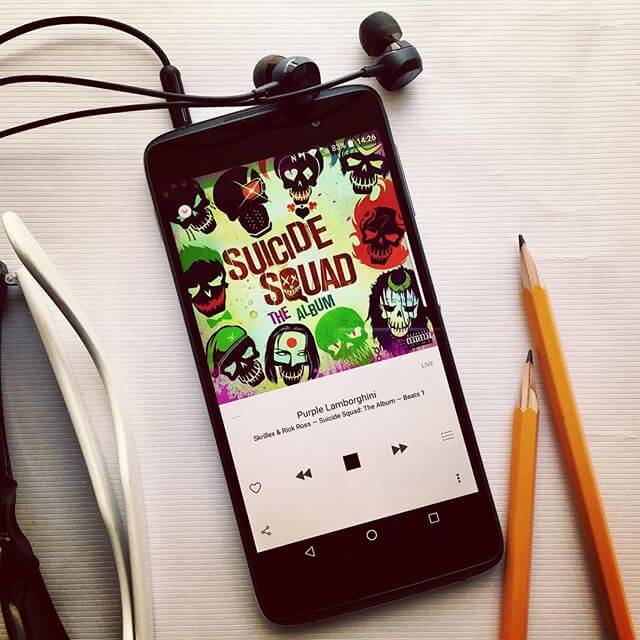 استعادة جهات الاتصال المحذوفة من بلاك بيري
استعادة جهات الاتصال المحذوفة من بلاك بيري
الحل رقم 1: استعادة جهات الاتصال عبر النسخة الاحتياطية من برنامج BlackBerry لسطح المكتب
لن يعمل هذا إلا إذا قمت بنسخ بيانات هاتفك احتياطيًا إلى برنامج BlackBerry لسطح المكتب. إذا كان لديك ، فاتبع الخطوات أدناه.
الحل الثاني: استرداد جهات الاتصال عبر تطبيقات النسخ الاحتياطي التابعة لجهات خارجية
إذا كنت قد قضيت وقتًا في تثبيت تطبيق نسخ احتياطي ومزامنة جهازك ، فسيكون من السهل عليك استعادة جهات الاتصال المفقودة. عادة ما تكون التطبيقات سهلة الاستخدام ، مع تخصيص ملفات استعادة or استعادة الزر الذي سيقوم على الفور بتنزيل ملفات النسخ الاحتياطي الخاصة بك. ما عليك سوى التأكد من أنك تمكنت مؤخرًا من إجراء نسخ احتياطي لهاتفك ، حتى تكون متأكدًا من حفظ جميع جهات الاتصال الخاصة بك هناك.
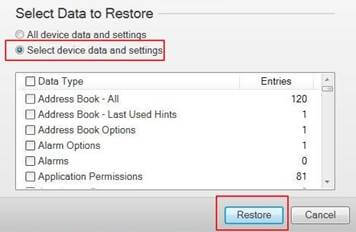 استعادة جهات الاتصال ونسخها احتياطيًا من BlackBerry
استعادة جهات الاتصال ونسخها احتياطيًا من BlackBerry
إذا كنت لا تحتفظ بنسخة احتياطية من جهات الاتصال الخاصة بك ، فإليك سببين معقولين للسبب التالي:
دعنا نقول فقط أنه بفضل التكنولوجيا ، أصبح الآن من السهل فعل أي شيء تقريبًا. يتضمن النسخ الاحتياطية. يمكنك بسهولة مزامنة جهازك مع برامج سطح مكتب Blackberry أو تطبيقات النسخ الاحتياطي أو التخزين السحابي أو حتى مباشرة إلى جهاز الكمبيوتر الخاص بك. بالإضافة إلى ذلك ، يجب عمل نسخة احتياطية من كل ملف لأنها كلها مهمة.
هذا هو المكان برنامج استرداد Android, FoneDog Android Data Recovery يأتي في. فهو يساعد على جعل استعادة البيانات قابلة للتحقيق للمستخدمين غير النسخ الاحتياطي. يمكن أن يوفر أيضًا لمن يقومون بالنسخ الاحتياطي طريقة مباشرة لاستعادة بياناتهم في حالة فقدها.
تشير قاعدة مستخدميه الكبيرة إلى فعاليته وموثوقيته. في الواقع ، لديها معدل نجاح مرتفع لاستعادة البيانات. إنه مضمون لحماية الملفات الموجودة على جهازك. لا تخف من تنزيل البرنامج من الإنترنت. إنه خالٍ من الفيروسات بنسبة 100٪. تجعل واجهته سهلة الاستخدام استعادة الملفات أسهل بكثير ومرضية أيضًا.
للبدء ، قم بتنزيل البرنامج على جهاز الكمبيوتر الخاص بك. اختر بين إصداري Mac و Windows. دعونا نرى كيف استرداد البيانات من BlackBerry باستخدام FoneDog خطوة بخطوة:
انتظر التثبيت الكامل للبرنامج. قم بتشغيله ثم قم بتوصيل هاتف BlackBerry بجهاز الكمبيوتر الخاص بك عبر كابل USB.

قم بتوصيل Android بالكمبيوتر - الخطوة الأولى
تصحيح أخطاء USB هي عملية تسمح لجهاز الكمبيوتر الخاص بك بتنفيذ إجراءات أعمق على هاتفك. يجب أن تفعل هذا وهو آمن تمامًا.
على هاتف BlackBerry الخاص بك ، قم بالخطوات التالية:
انتقل إلى (تحديث البرنامج) في MyCAD الإعدادات > اضغط حول الهاتف > انقر فوق Build Number بشكل متكرر حتى تخرج النافذة. يجب أن تقول "أنت في وضع المطور"> رجوع إلى الإعدادات > تحديد خيارات المطور > اختر أوسب التصحيح > اضغط OK سواء على الهاتف أو الكمبيوتر.

السماح بتصحيح أخطاء USB على هاتف BlackBerry - الخطوة الثانية
ستظهر مطالبة تسألك عن أنواع الملفات التي تريد أن يقوم البرنامج بمسحها ضوئيًا. يمكنك تحديد الكل أو القليل ، حسب تفضيلاتك. إذا كنت تحتاج فقط إلى استعادة جهات الاتصال الخاصة بك ، فما عليك سوى وضع علامة روابط الاتصال . للمتابعة ، انقر فوق التالى.
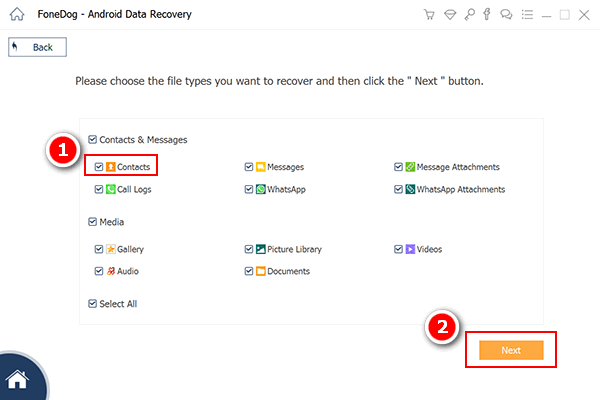
اختر جهات الاتصال المراد مسحها ضوئيًا - الخطوة 3
بعد عدة دقائق ، سيعثر البرنامج بنجاح على جميع جهات الاتصال والملفات المطلوبة. تتيح الميزة المفيدة للبرنامج للمستخدمين إلقاء نظرة على الملفات قبل استعادتها. دعنا نأخذك من خلالها.
يسرد الجانب الأيسر من الواجهة أنواع الملفات التي تم العثور عليها. بمجرد النقر فوق أحدها ، سيعرض الجزء الأيمن من النافذة الملفات المحددة. يمكنك التمرير خلالها ، وتحديد المربعات كما تذهب. وضع علامة عليها يعني اختيارهم للتعافي. يمكنك بعد ذلك المتابعة لفعل الشيء نفسه مع أنواع الملفات الأخرى.
تذكر أن البرنامج سيعرض لك الملفات الموجودة والملفات التي تم مسحها. لهذا السبب يمكن أن يكون هناك الكثير. اختر ملفاتك بعناية.
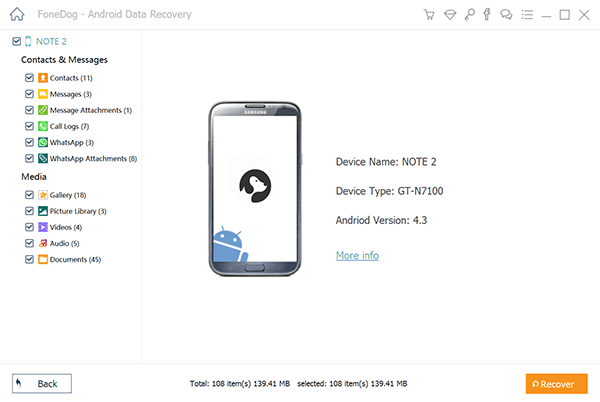
معاينة الملفات الممسوحة ضوئيًا من BlackBerry - الخطوة 4
ضرب استعادة بمجرد الانتهاء من تحديد الملفات الخاصة بك. سيُطلب منك بعد ذلك تحديد المجلد الموجود على جهاز الكمبيوتر الذي تريد حفظ الملفات فيه. قم بتعيين مجلد أو إنشاء مجلد جديد على سطح المكتب الخاص بك لسهولة الوصول إليه.
عندما يصبح التنزيل ناجحًا ، يمكنك النقر فوق فتح مجلد لرؤية ملفاتك. يمكنك البدء في نقل الملفات إلى هاتفك.
اقرأ أيضا:
كيفية استخدام Samsung Data Recovery
كيفية استرداد الصور المحذوفة من معرض أندرويد
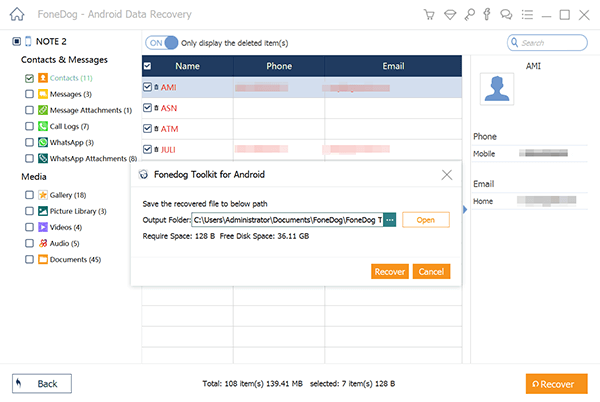
تنزيل جهات الاتصال المحذوفة من BlackBerry - Step5
يعد إجراء نسخ احتياطي على هاتف BlackBerry ممارسة جيدة. قد لا يبدو الأمر مهمًا في البداية ، لكنك ستجني ثمار اجتهادك بمجرد أن تواجه فقدان البيانات.
ومع ذلك ، فإن FoneDog Android Data Recovery أكثر من قدرة على استعادة الملفات المحذوفة - مع أو بدون نسخة احتياطية. يمكن لبرنامج استعادة البيانات المتميز هذا استعادة جهات الاتصال المحذوفة من BlackBerry بسرعة. هذا دون القلق من البرامج الضارة الضارة والملفات التي تم استبدالها ومشكلات التوافق. يمكنك الحصول على نتائج استثنائية وراحة البال مجانًا من خلال الإصدار التجريبي لمدة 30 يومًا.
إذا واجهت أي مشكلة على طول الطريق ، فأخبرنا بها وسيسعد فريق دعم العملاء الودود لدينا بمعالجة مخاوفك. وإذا نجحت هذه المقالة في حل مشكلتك ، فشاركها. يمكنك فقط حفظ صديق.
اترك تعليقا
تعليق
مقالات ساخنة
/
مثير للانتباهممل
/
بسيطصعبة
:شكرا لك! إليك اختياراتك
Excellent
:تقييم 4.5 / 5 (مرتكز على 99 التقييمات)